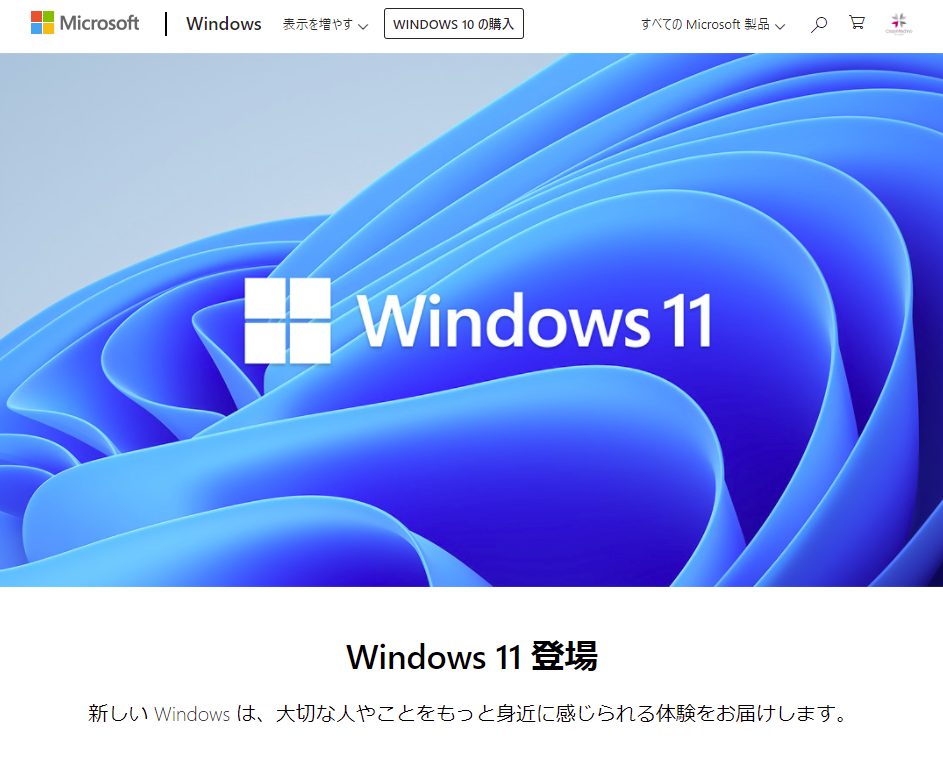Microsoftが2021年6月24日(米国時間)、Windowsの新しいバージョン「Windows11」を発表しました。基本的には現在のWindows10から、デザインや機能の変更が行われたバージョンになっています。
Windows11 とは?変更点や新機能について
主な変更点や新機能については、次のページに情報が記載されていますので、参考にしてみて下さい。
主な変更点・新要素は
- カラフルで落ち着いた色彩の新しいデザイン
- センタリングされたスタートボタン
- 下部に固定されたタスクバー
- 従来のタイムラインが廃止された
- 壁紙を個別表示できる、改善された仮想デスクトップ機能
- 透過され、ポップアップ表示されたウィジェット
- 左右・上下の指定位置に自動配置できるウィンドウのスナップ機能
- デザインが一新されたAndroidアプリ対応予定のMicrosoft Store
- タッチキーボードや音声入力の進化
- 自動HDR対応や可変リフレッシュレートに対応した、ディスプレイ設定を詳細制御する機能
- Microsoft Teams の統合
などです。
起動直後のWindows11 (開発中の内容です)
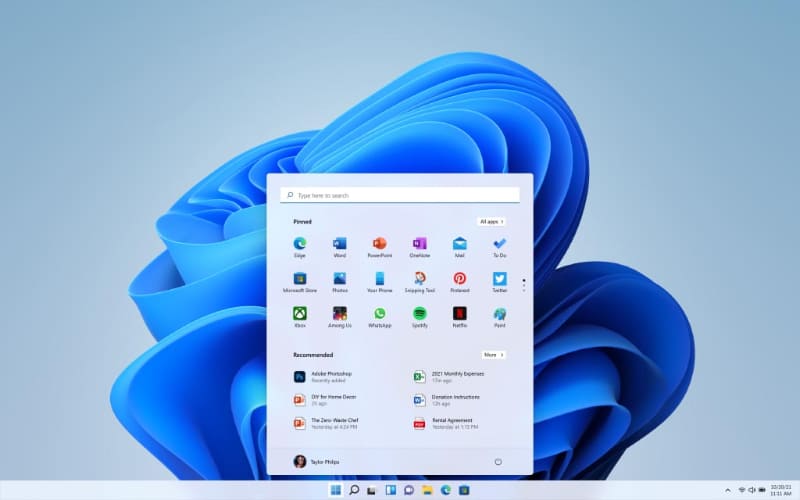
Microsoftは、2021年後半にWindows11搭載のPCの販売を開始し、2022年前半には、現在Windows10を使用しているPCから、無償アップグレードが提供されるとのことです。
Windows11 の必要スペックは?
Windows11が動作するPCの必要スペックは下記の通りです。
| 項目 | 最小要件 |
|---|---|
| CPU | 1GHz以上2コア以上 64ビット互換プロセッサ |
| メモリー | 4GB |
| ストレージ | 64GB以上 |
| ファームウェア | UEFI、セキュアブート対応 |
| TPM | TPM 2.0 |
| グラフィック | DirectX 12以上(WDDM 2.0 ドライバ) |
| ディスプレイ | 対角9インチ以上、8ビットカラー高解像度(720p) |
サポートされているCPUリストは下記のリンクにてご確認頂けます。CPUリストで確認すれば、使用中のPCを継続で利用できるか、本体ごと買い替えが良いか、CPU交換にてアップグレードをするかを検討できます。
Microsoftは、Windows10搭載PCがWindows11に対応しているかどうかをチェックするツールを提供しています。新しい Windows 11 OS へのアップグレード | Microsoft を開き、下記写真のリンクをクリックする事で。確認頂けますが、準備中(執筆 2021.07.04 時) のようです。
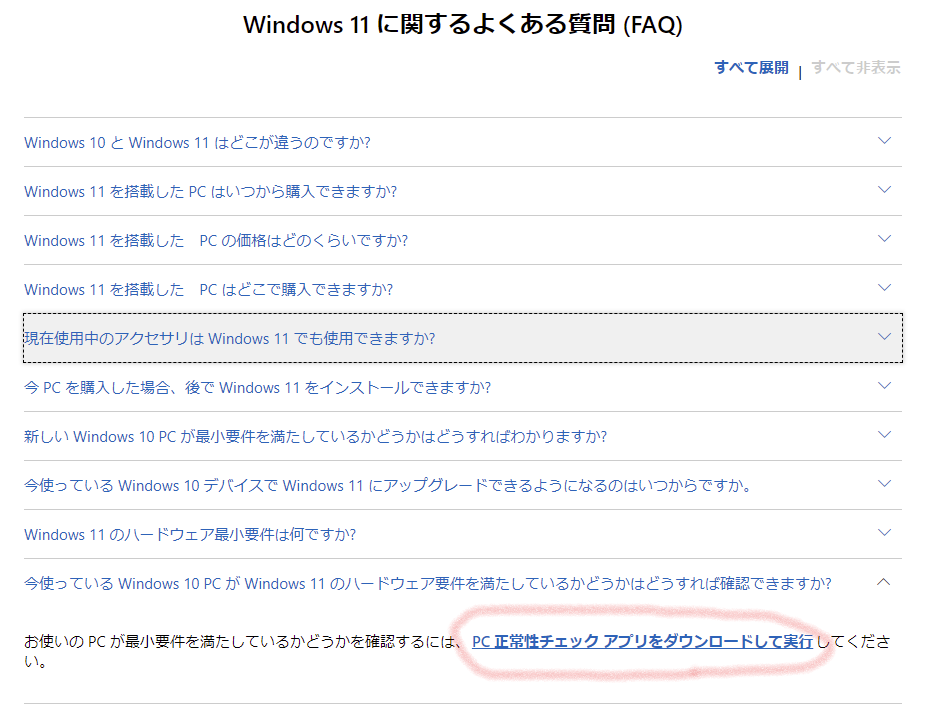
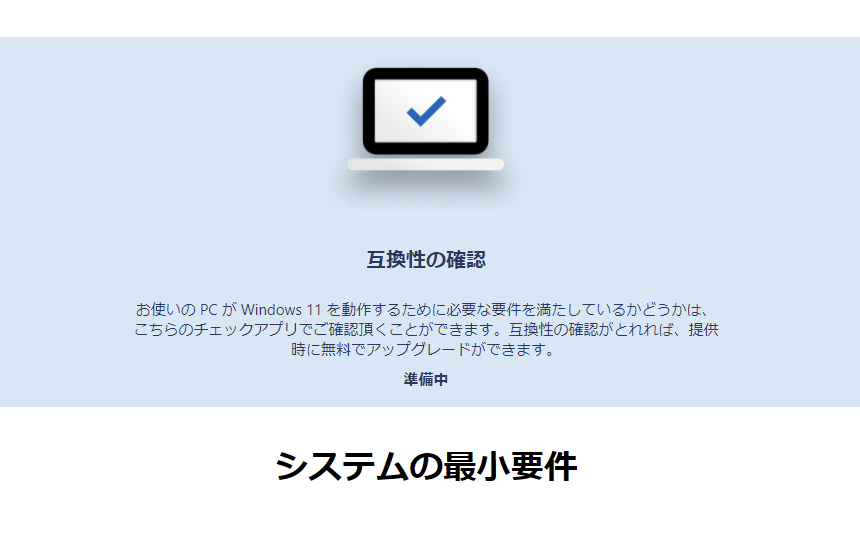
システム要件をチェックするツール
そこで、別の方法として、GitHub よりチェックツールをダウンロードすることで確認できます。ダウンロードは下記リンクを開いてツールをダウンロードしてください。
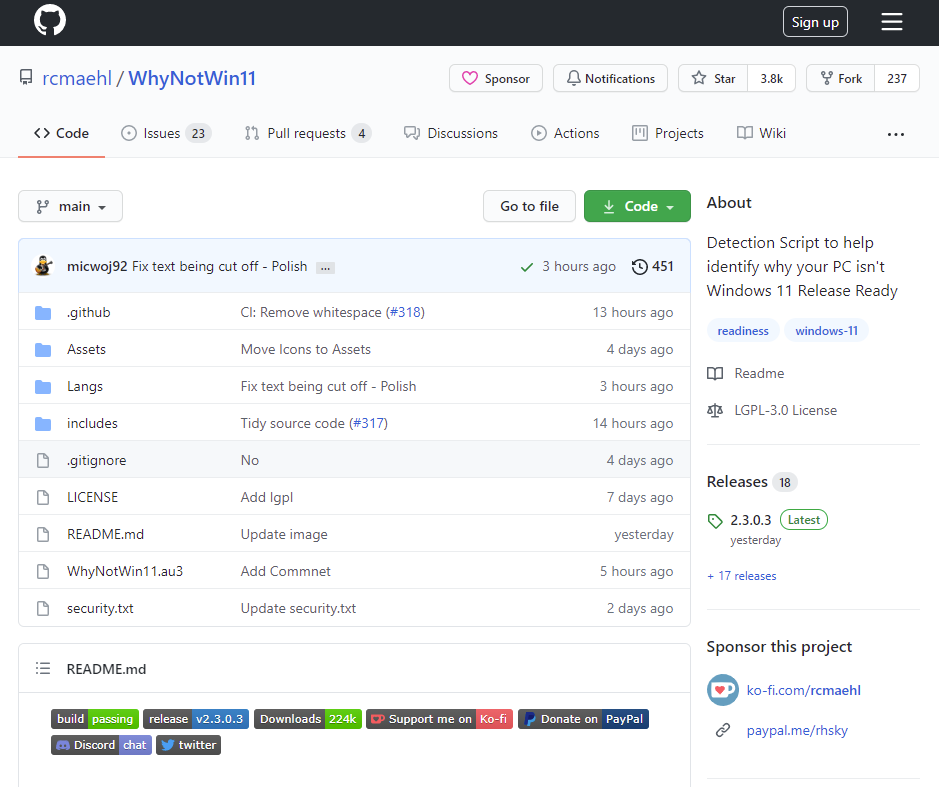
ページを開いたら、下記の「Download latest stable release」をクリックすることで、ダウンロードが開始されます。ダウンロードが完了すれば、ファイルを実行してください。
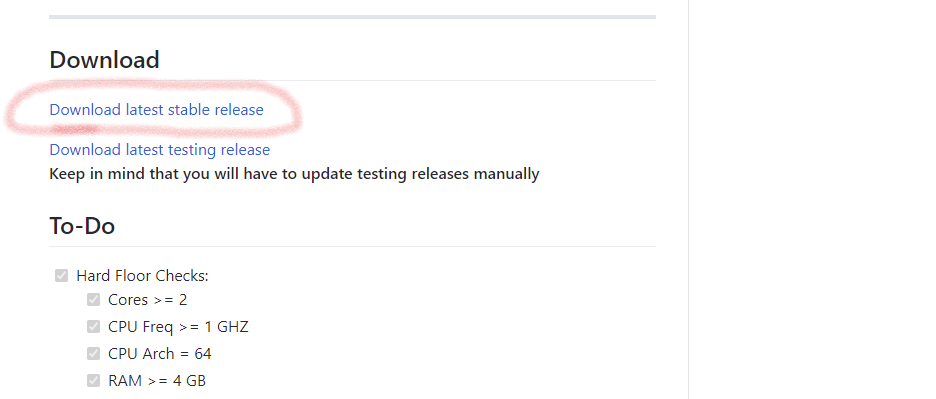
※Microsoft Edge でダウンロードする際にブロックされることがあります。ブロックされたファイルにマウスカーソルを合わせて、右側の「…」をクリックします。メニューが表示されるので保存を選択してください。「安全でないファイルを保存しますか?」というダイヤログが表示されるので「保存する」をクリックします。「このアプリは、お使いのデバイスに問題を起こす可能性があります」の時は「詳細表示」→「保存する」とクリックしてください。保存可能になるので「名前を付けて保存」をクリックして保存してください。
WhyNotWin11を実行する
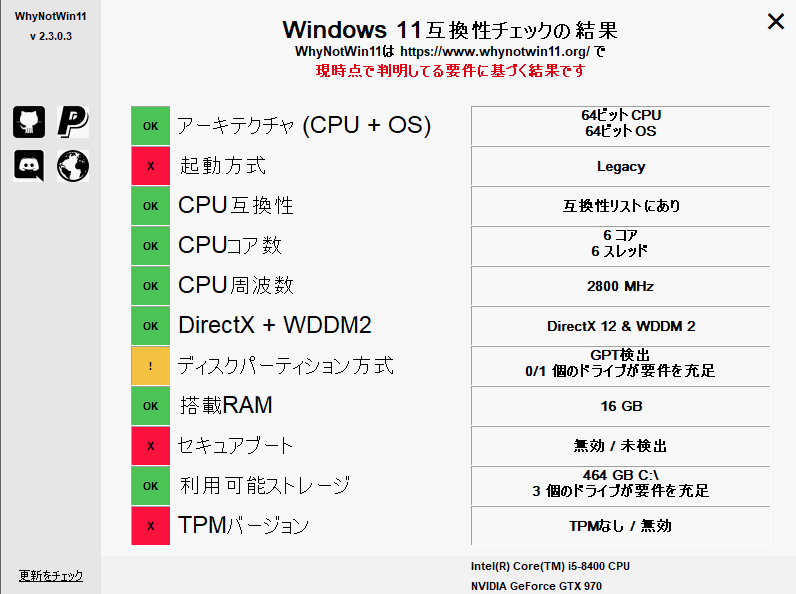
起動すると、上記写真のアプリケーションが起動してきます。赤い「×」箇所が要件を満たしていない部分です。
※起動する際「WindowsによってPCが保護されました」という画面が表示される場合があります。左側にある「詳細情報」をクリックして、右下の実行で起動できます。こちらのツールは自己責任ご利用下さい。
起動方法の「Legacy」や「セキュアブート」については、ファームウェア(BIOS/UEFI)の設定変更で対応できる場合もありますので、確認してみると良いと思います。
TPM2.0とは、「Trusted Platform Module」の略で、デバイス上で様々なセキュリティ機能を提供するためのモジュールです。古いPCの場合、バージョン1.2の対応となっている場合が多いのですが、Windows11の要件を満たしません。
身近なTPMの例は、Windowsの「BitLocker」です。ストレージ自体を暗号化することで、データの保護が可能な機能です。2016年7月28日以降に出荷されるプリンストールPCでは、搭載が原則として必須になっているそうです。TPM2.0についても、マザーボードのファームウェアで有効にすることで解決する場合がありますので、確認してみてください。
Windows11 の要件を満たすためには
チェックツールで「×」がある場合、Windows11へアップグレードすることはできません。要件を満たすためにできることは下記の通りです。
- 性能・容量の不足がある場合、パーツの増設・交換する
- セキュアブート・TPM2.0の設定を有効にする
- グラフィックスカードを増設(交換)する
現時点でサポートされているCPUは、第8世代Intel Core以降、AMD Zen 2以降のアーキテクチャを採用するRyzenプロセッサが対応の目安となっています。2017年以前のPCを不ご利用の方は、アップグレード対象とならないため、マザーボード&CPUの交換か、PCそのものの買替が必要になるかもしれません。
Windows10のメインストリームのサポート期間が、2020年10月13日まで、延長サポート期間が2025年10月14日までとなっているため、リミットまで残り約4年 (執筆2021.07.02時点) の猶予があります。サポートが終了するまでに乗換の準備を進めることを推奨いたします。
それでも自己解決できない場合は
当店ではハードウェアの構成をチェックしたり、ハードウェアのアップグレード、BIOS/UEFIの設定変更などを承っております。Windows11のアップグレードに備えておきたいという方は、PCをご持参(宅配も可能)にて、ワンコインパソコン性能診断をご活用ください。
この記事を書いた人
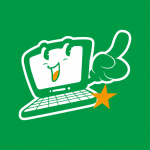
- キャラクターの名前は「クリックくん」。パソコンショップQLICK香芝本店は、2009年に奈良県香芝市に堂々OPEN!地域密着のパソコン専門店で、地元の温かいお客様に支えられ、今日に至ります。